海典软件GSP认证计算机操作规程Word格式.doc
《海典软件GSP认证计算机操作规程Word格式.doc》由会员分享,可在线阅读,更多相关《海典软件GSP认证计算机操作规程Word格式.doc(45页珍藏版)》请在冰点文库上搜索。
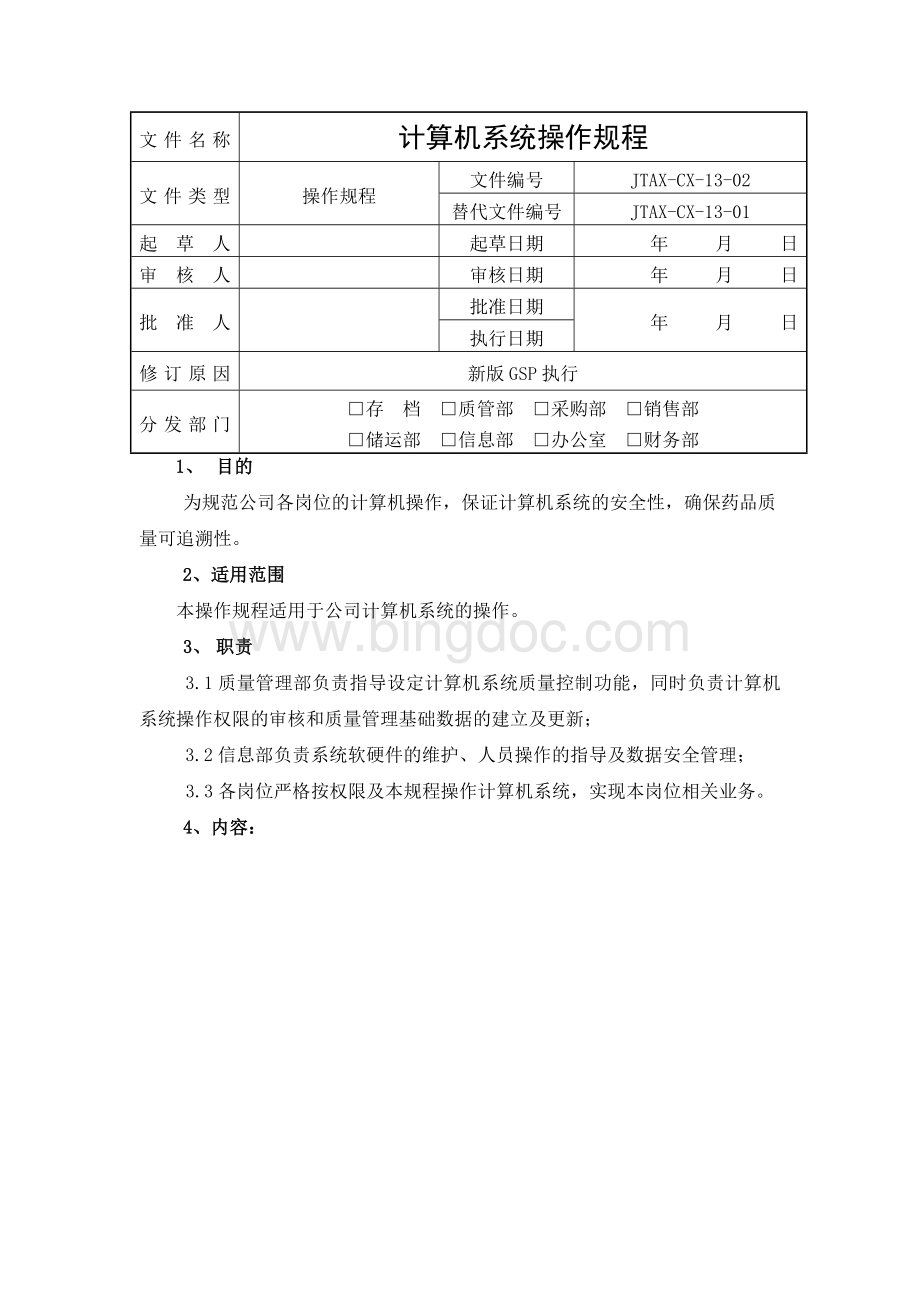
3.4设施设备管理 12
3.5委托运输公司审核管理 12
3.5.1物流信息录入 12
3.5.2货运线路设置 12
第四章人员档案 13
4.1用户清单 13
4.3人员培训 14
4.3.1培训计划 14
4.3.2人员培训记录录入 14
第五章系统日志 14
5.1系统预警 14
5.2系统日志 15
第六章采购管理 15
6.1采购订单 15
6.2采购订单审核与查询 16
6.3采购退出申请与审核 17
6.4采购发票登记与查询 18
6.5采购结款 18
第七章收货与验收 19
7.1收货 19
7.2采购验收/销售退回验收 20
第八章存储与养护 21
8.1入库 21
8.2养护 22
8.3近效期预警表 24
8.4可疑药品管理 24
8.4不合格药品的管理 26
8.5盘点 28
8.5.1盘点登记 28
8.5.2打印盘点表 31
8.5.3盘点单 32
8.5.4远程盈亏 36
8.5.5盘点盈亏报表 38
8.5.6修正库存 39
第九章销售与出库 40
9.1销售出库流程 40
9.2销售订单 40
9.3销售备货出库 41
9.4销售出库复核 42
9.5销售发票登记管理 42
第十章运输与配送 42
第十一章售后服务 43
11.1销售退回流程 43
11.2质量投诉管理 44
11.3药品追回管理 44
11.4药品召回管理 45
第一章制作前提
1)目的:
2)依据:
《药品管理法》、2013版《药品质量管理规范》及其附录。
3)使用范围:
适用于本公司计算机系统操作过程的控制管理。
第二章权限与登录密钥
1)计算机系统由信息管理员负责管理,负责系统硬件和软件的安装、测试及网络维护,系统程序的运行及维护,系统网络以及数据的安全管理和其他日常管理工作。
其他人员未经授权不得进行本岗位的操作。
2)质量管理部依据各岗位的质量职责和岗位操作规程,制定或审核各岗位相关人员的系统操作权限,交由信息管理员设定并设置密码。
3)各操作岗位及相关人员只能通过输入各自的用户名及密码的身份确认方式登录,在设定的权限范围内录入、查询数据。
4)各相关人员要保管好自己的密码,不得相互借用,否则,要为因此发生的越权、越岗操作行为负全责。
可在窗口修改个人登录口令。
输入原口令,新口令
第三章质量管理基础数据库
3.1首营商品资料
3.1.1首营商品资料录入
1)主菜单à
质量管理à
首营品种。
点击新增按钮,新增商品资料。
完成后点击保存
2)新建商品资料填入商品的基础信息,与GSP相关信息。
3)扫描商品图片与浏览。
3.1.2商品资料审批流程
(采购部长——质量部长——质量副总)
首营品种,单击查询,选中要首营的商品,点击下边首营品种审核意见进行审核
2)审批后可打印首营商品审批表,系统自动记录审批人与审批时间。
3)进入采购主管审批界面后,查看首营品种资质文件并校验品种信息、相应资质扫描状况及首营品种审批表是否完整无误,检查完毕后如合格无误,则输入审批意见,最后输入“同意”审批意见,点击确认完成审批。
同时将纸介质档案提交至质管部,备审。
审批过程中,如发现不合格项目,应输入审批意见后,单击“不同意”。
4)质管部审核:
进入质管部审批界面后,查看原始文件并二次校验首营品种信息、相应资质扫描状况及首营品种审批表是否合格、完整,检查完毕后如同意则输入审批意见,最后输入“同意”审批意见,点击确认完成审批。
同时将纸介质档案提交至质量副总,备审。
审批过程中,如发现不合格项目,应输入审批意见后,单击“驳回”。
5)质量副总审批:
进入质量副总审批界面后,质量副总依据原始文件对供应商信息、资质、首营产品审批表进行最终确认。
如同意则填写审批意见后,最后输入“同意”审批意见,点击确认完成审批。
3.1.3商品修改审批流程
(申请人——采购员、采购部长等)
基础资料à
商品资料修改申请单:
点击添加按钮,在商品编码处输入商品的助记码,然后选中要修改的商品,在主界面中对要修改的品种进行做修改。
修改完成后,点击保存。
2)主菜单à
对修改的商品可以审批,需要设置修改审批权限,并可查看修改项内容,系统对修改过程自动进行记录。
3.2供应商资料
3.2.1供应商资料录入
首营供应商,点击新增按钮,建立供货商资料。
2)新建供货商商:
经营方式,控制范围,GMP证书,采购人员,资质证照效期,图片扫描录入
3.2.2首营企业审批流程
1)主菜单à
3)进入采购主管审批界面后,查看首营品种资质文件并校验品种信息、相应资质扫描状况及首营品种审批表是否完整无误,检查完毕后如合格无误,则输入审批意见,最后输入“同意”审批意见,点击确认完成审批。
4)质管部审核:
5)质量副总审批:
3.2.3供应商修改流程
3)主菜单à
供应商资料修改申请单:
4)主菜单à
对修改的供应商可以审批,需要设置修改审批权限,并可查看修改项内容,系统对修改过程自动进行记录。
3.3客户资料
3.3.1客户资料录入
客户资质审批表。
点击新增按钮,新增客户资料。
新建客户信息,资质证照效期,控制范围,管控级别,采购人员,图片扫描等基础信息
3.3.2首营客户审批流程
(销售部长——质量部长——质量副总)
客户资料à
首营客户审批
2)审批后可打印首营企业审批表,系统自动记录审批人与审批时间。
3.3.3客户修改审批流程
(申请人——销售员、销售部长)
基础资料à
客户档案修改申请单:
客户修改申请
2)对申请修改的客户做审批,需要设置修改审批权限,并可查看修改内容,系统自动记录审批人与审批时间。
3.4设施设备管理
GSP报表à
设施设备保养维护记录
3.5委托运输公司审核管理
3.5.1物流信息录入
运输管理à
货运公司维护
3.5.2货运线路设置
货运线路设置
第四章人员档案
4.1用户清单
1)主菜单à
用户管理à
用户清单
4.2人员健康档案
4.3人员培训
4.3.1培训计划
4.3.2人员培训记录录入
第五章系统日志
5.1系统预警
根据业务流程提示相关人员业务操作,可点击查看详细信息
5.2系统日志
系统对于登陆或使用那些功能存有记录
第六章采购管理
6.1采购订单
采购管理à
采购订单
2)必须根据质量基础数据库生成,系统不允许录入非质量管理基础数据库外的供货企业与商品信息
3)GSP控制项:
4)商品的经营范围必须跟选择的供货商经营范围一致,否则不能生成订单,拒绝超范围经营,该商品必须在本公司的经营范围内,否则也不能生成订单。
5)生产企业必须具备GMP证书,拒绝无GMP证书的商品信息生成订单
6)控制营业执照,GSP证书,质量保证协议,药品经营许可证,药品生产许可证等效期,过期锁定。
红色为过期,粉色为即将到期,白色为正常。
7)拒绝无销售人员委托书的商品信息生成订单。
8)所有控制项都是根据质量管理基础数据库生成。
9)对证照到期或即将到期进行自动提示,在系统预警中提示。
10)存盘后系统自动生成采购记录。
11)采购记录生成后不允许随意更改,对采购记录的修改需要提申请单,质量审核后才能修改,系统对更改的过程给予记录。
12)采购订单选商品颜色蓝色为冷链产品,绿色为有在途数量的商品。
6.2采购订单审核与查询
采购订货à
采购订单审核/采购订单查询
点击查询按钮,备选项目输入单据状态,组合条件处输入0。
找到未审核单据。
点击上方对号按钮进行审核。
购进记录/采购记录
3)根据采购员生成的采购记录进行审核,需要采购部长与质量部长审批。
6.3采购退出申请与审核
购进退货通知单
2)根据采购入库单生成退货申请单,退货数量不能大于原入库单数量,不能大于库存数量。
3)对生成的采购退出申请单进行审核,审核后的申请单不能删除与修改。
4)采购退出出库单:
见销售与出库。
6.4采购发票登记与查询
财务结算à
供应商发票结算单
2)根据入库单登记发票情况,及时跟踪发票情况。
6.5采购结款
供应商结款单
2)选择供应商名称——选择功能菜单——选择单据勾兑或者明细勾兑(选择相应的单据,点击结清)——选择账簿名称——然后点击存盘按钮。
第七章收货与验收
7.1收货
采购入库à
收货单
2)根据采购订单或销售退回申请单内容进行收货,无采购订单或销售退回申请单的不能收货。
3)药品到货时,收货人员应当核实运输方式是否符合要求,并对照随货同行单(票)和采购记录核对药品,做到票、账、货相符。
可根据质量管理基础数据库扫描的随货同行单(票)进行核对。
4)要填写运输方式,保证符合要求。
对于冷藏要记录要填写温控方式,启运时间等信息。
5)对于收货中发现无随货等应当拒收,填写拒收处理报告,拒收原因,确认后,系统自动生成拒收记录。
6)拒收需要采购部审批与质量部审批
7)来货数量与采购记录不符,通知采购部门修改采购记录后方能收货。
8)收货确认后,系统自动生成收货记录。
9)收货后,系统自动提示验收人员。
7.2采购验收/销售退回验收
验收单
批发业务à
销售退回验收单
3)根据收货记录生成采购验收单/销售退回验收单,数量不得超过收货单数量,填写批号与效期。
4)根据公司规定对过期药品进行拦截。
5)需扫描质检报告单,没有质检报告单的拒绝生成采购验收单。
6)验收要填写抽样数量,对无填写抽样数量的拒绝生成验收单。
7)对于特殊药品要进行双人验收,必须通过口令输入第二验收人,否则不能生成验收单。
8)对于电子监管商品,需要扫描,及时上传电子监管网。
9)系统支持根据药品的管理类别及储存特性,自动提示相应的储存库区。
10)在验收过程中发现不合格药品,要填写不合格数量,与不合格原因,确认后,系统自动提示质量人员进行复查;
11)可疑药品复查:
主菜单à
质量复查à
质量复查单
12)质量复查后属于不合格药品的要走不合格品流程,不是不合格的可在入库提取质量复查单。
13)验收单确认后,系统自动生成采购验收记录或销售退回验收记录,可打印验收入库通知单。
14)记录生成后,系统自动提示入库人员有已验商品需要入库。
第八章存储与养护
8.1入库
采购入库单:
根据采购验收单生成入库单。
销售退回单:
根据销售退回验收单生成销售退回入库单。
3)系统支持根据药品的管理类别及储存特性,自动提示相应的储存库区。
8.2养护
1)系统自动按规定日期生成养护计划。
养护计划明细
2)可根据实际库存情况修改养护记录重点养护品种,填写重点养护原因,可打印养护计划。
3)系统根据养护计划生成重点养护品种确认表,主菜单à
存储与养护à
养护管理à
重点养护品种
4)根据养护计划做养护记录,记录养护检查内容,质量状况,养护人员等。
系统生成养护记录。
质量管理à
养护记录单
5)对于养护过程中发现有问题药品,要进行及时锁定,主菜单à
质量复查单,通知质量管理人员。
锁定功能权限在各岗位人员都有,各岗位人员可实时锁定。
8.3近效期预警表
近效期药品催销表
2)对过期药品自动停售,不得销售。
根据质量管理制度制定近效期商品范围。
8.4可疑药品管理
1)验收环节发现不合格品填写拒收报告
2)质量部审核:
可疑药品确认
3)可疑药品质量管理员复查
主菜单à
质量复查,可提取库存锁定,采购验收,销售退回验收
可疑药品记录
8.4不合格药品的管理
1)先做库存锁定功能,防止销售记录产生。
2)再有质量人员进行质量复查,进行不合格品的确认
3)之后在系统中做不合格的记录,
不合格确认单;
填写不合格药品报告表à
质量经理审核à
质量副总审核,生成不合格药品台帐,做不合格药品销毁的登记与记录。
4)不合格品上报单,主菜单à
不合格药品上报单;
填写上报申请
5)不合格品的销毁与损溢,主菜单à
不合格品销毁单;
填写不合格药品销毁申请
根据申请单对销毁执行人,监督人,批准人审批生成不合格品销毁记录
6)损益单要提取不合格报告审批后的不合格记录生成不合格药品损益申请单,经过质量部门与财务部门审批,在系统中减少库存。
生成不合格品报损记录
对不合格品进行跟踪与确认
8.5盘点
8.5.1盘点登记
【路径】:
盘点管理-盘点登记
【说明】:
盘点之前首先要对将要盘点的单位进行盘点登记。
功能按钮说明:
·
【远程登记】:
点击远程登记按钮,点击是,就可以自动保存商品当前库存。
【远程盈亏】:
在盘点单内录入数据后,点击该按钮,系统生成帐存库存与盘点数量的的盈亏。
(生成后,在盘点盈亏报表页面进行查询)
【远程作废】:
作废所选的盘点单,作废后,将不能对所选盘点单做操作。
注意:
在登记帐存时请一定要保证所有能修改库存的单据都为有效或无效状态。
(例如:
验收入库单,配送单,店间调拨单,退仓单,损溢单。
)
字段讲解:
【会记月】:
盘点月。
【业务机构】:
单点单位。
【盘点单号】:
保存信息时系统自动生成。
【盘点类型】:
盘点类型分为两种,全部盘点和抽盘。
全部盘点指仓库所有商品的盘点,如果,某商品忘记盘点,那么盘点数量为0,抽查指选择几种商品盘点。
【单据状态】:
单据状态根据盘点步骤改变。
【开始时间】、【结束时间】:
开始盘点时间与结束时间。
远程登记
ü
点击右侧的远程登记按钮,弹出提示。
HH
按照提示的内容处理所有未处理的单据之后点击确定按钮HH
弹出选择盘点类型有两种盘点类型,一种全部盘点;
一种抽盘。
根据门店本次实际的盘点类型选择。
鼠标双击选中一个盘点类型例如抽盘。
选择完盘点类型弹出提示点确定。
盘点登记完成后,需要进行立即收发一下。
H
未开始状态的盘点单能进行修改。
登记帐存后进入【盘点单】页面录入盘点明细。
注:
只有已登记帐存的库区才能做盘点,已作废或未开始的不能做盘点录入。
8.5.2打印盘点表
盘点管理-财务盘点表打印(登记帐存后打印)
根据门店登记的帐存数量打印盘点表。
点击查询按钮,在备选项目处,筛选打印的对应的门店的盘点单。
界面浏览
8.5.3盘点单
盘点管理-盘点单
把盘点库区实存商品数量与电脑登记帐存进行对比,得出盈亏数。
界面浏览:
盘点单有两种生成方式手动录入和自动生成。
在盘点登记页面登记帐存后,才能制作盘点单。
按商品批次进行盘点。
盘点的业务机构。
保存单据时系统自动生成。
选择业务机构后,自动带出在盘点登记时选择的盘点类型。
【商品编码】、【品名】、【规格】等信息为商品基本信息。
需要盘点的商品。
输入商品编码后,按回车,自动带出商品信息。
【实盘数】:
商品实际数量。
制单
点击【添加】,输入单头信息。
必填项:
业务机构。
选择业务机构后,自动带出盘点类型与页码。
点击【明细添加】,输入商品明细。
输入盘点商品,根据不同批次输入盘点数量。
点击【保存】。
自动生成
点击【自动生成】。
【默认数量】:
有默认数量为零与默认数量为库存两个选择。
指生成的药品实盘数按库存数量生成,还是默认实盘数为零。
【类别范围】:
选择商品类别,生成所选商品类别的商品。
【批次范围】:
根据不同的批次进行生成。
选择后,点击【开始生成】。
审核
审核单据后,单据才会生效,需要有权限的人进行操作。
审核后的单据不能再进行修改操作。
审核后,单据状态为生效。
8.5.4远程盈亏
审核后,进入【盘点登记】页面,选择该单据,点击【远程盈亏】,系统生成帐存库存与盘点数量的的盈亏。
门店在盘点登记选择本次登记的盘点点击右侧的远程盈亏按钮。
弹出提示点击是。
弹出提示产生盈亏成功请立即收发数据将盈亏数据下载到门店。
门店打开数据传输工具点击立即收发。
等收发完之后查询盈亏情况。
8.5.5盘点盈亏报表
盘点管理-盘点盈亏报表
查询盘点的盈亏情况,根据所选的查询条件,灵活地进行查询。
字段说明:
盘点业务机构。
【商品编号】、【品名】、【规格】等信息为商品基本信息。
【帐存数量】:
预约或登记帐存时的帐存数量。
【实盘数量】:
【盈亏数量】:
帐存数量-实盘数量
查询报表
选择查询条件,点击【查询】。
可以选择多个条件进行组合查询。
在查询中,点击【全部】。
查询出本次盘点的盈亏情况、最终门店及总部双方确认没问题。
门店通知总部财务部门最终修正库存。
由总部财务部修正库存之后本次盘点结果就以本次盘点盈亏情况库存发生改变。
8.5.6修正库存
产生盈亏后,点击修正库存,系统自动修正库存,计算公式:
现有商品库存+商品盈亏数量。
①在盘点登记查询出本次门店盘点登记选中本次盘点的盘点单点击右侧的修正库存按钮。
第九章销售与出库
9.1销售出库流程
购进退货单
2)根据审核后的采购退出申请单生成采购退出出库单。
9.2销售订单
根据质量基础数据库调取客户资料与商品资料
1)批发业务à
批发销售申请单
2)控制客户的资质证照效期,GSP,许可证,营业执照等,过期锁定,近效期提示。
3)控制客户的经营范围,不允许超出经营范围销售。
4)控制委托采购人员的管理,无采购人员或委托书过期的不能销售。
5)对二级药店,三级药店的特殊控制,拒绝不能经营的药品进行销售
6)对库存锁定的药品不能销售。
7)过期药品不能销售。
8)确认后系统自动生成销售记录,打印销售记录准备备货。
系统自动提示备货员出库与复核。
9)审核后的销售记录不能修改,如果需要修改需要提修改申请,质量审批后才能修改。
9.3销售备货出库
销售出库
2)根据销售记录做备货出库记录
3)发现实际货品不一致的需要通知销售员修改销售记录。
4)对于出库过程中发现不合格药品要及时进行库存锁定
5)备货后系统自动提示复核人进行复核。
6)系统提示电子监管商品需要扫描。
9.4销售出库复核
1)库存管理à
出库复核单
2)根据销售记录进行复核
3)对于特殊药品要进行双人复核
4)复核确认后打印随货同行单,质检单。
9.5销售发票登记管理
1)财务管理à
发票管理à
进销发票明细管理à
开具发票:
根据销售出库复核单,销售退回入库单进行登记发票号
第十章运输与配送